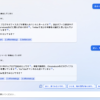ここ最近話題のAI(人口知能)チャットボット。ChatGPTから始まり、最近ではMicrosoft Bingチャット、更にこの後GoogleのBardがどれだけ巻き返すことが出来るのかも注目です。
ただ、ChatGPTに対して的確な質問を投げかけられないと、なかなか望んだ結果が出てこないこともありますし、普段からこうした最新分野に対して積極的に試してみよう、というある程度知識がない方でもなければ、なかなかうまく使いこなせないのも、こうした技術が一気に出てきた現時点での悩みでもあるとは思っています。
とはいえ、折角であればこうした時代の大きな変化を体験してみたい、という方もいるでしょう。私もその一人です。
先日は「ChromebookユーザーでもBingチャットを利用する方法」についてご紹介しました。
これもなかなか便利(以前に現時点では「楽しい」)ですが、1日の回数制限もありますし、もう少し気軽に、またちょっと違った印象で試してみたいかな、と思った方もいるのではないでしょうか。
ということで、今回は話題の発端でもあるChatGPTをChromebookで使うだけでなく、折角なのでChromebook本体のマイクを使って、音声入力で利用する方法を探してみました。
結論としては一つのChrome拡張機能を入れるだけなのですが、これだけで今まで以上に何となく「Chromebookの中に優秀なアシスタントがいる」感覚になれますので、これをきっかけにこうしたAI(人口知能)チャットボットにより関心と知識を深めるきっかけになれば良いかな、と思っています。
Chrome拡張機能「Talk-to-ChatGPT」
今回利用する拡張機能は「Talk-to-ChatGPT」です。
Talk-to-ChatGPT – Chrome ウェブストア
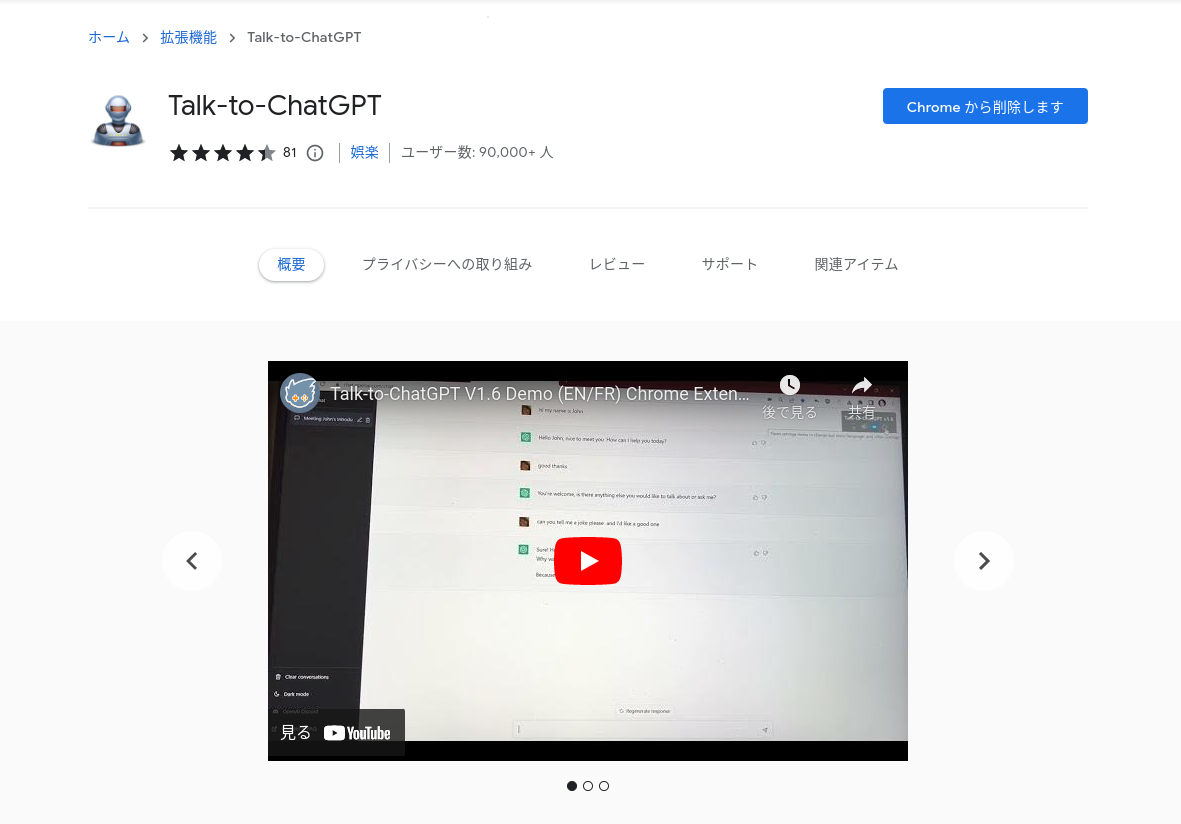
単純にインストールするだけで、特に設定等は必要ありません。この拡張機能はChatGPTのサイトにアクセスした時点で自動で起動しますので、あとはChatGPTをいつもどおり使うだけです。
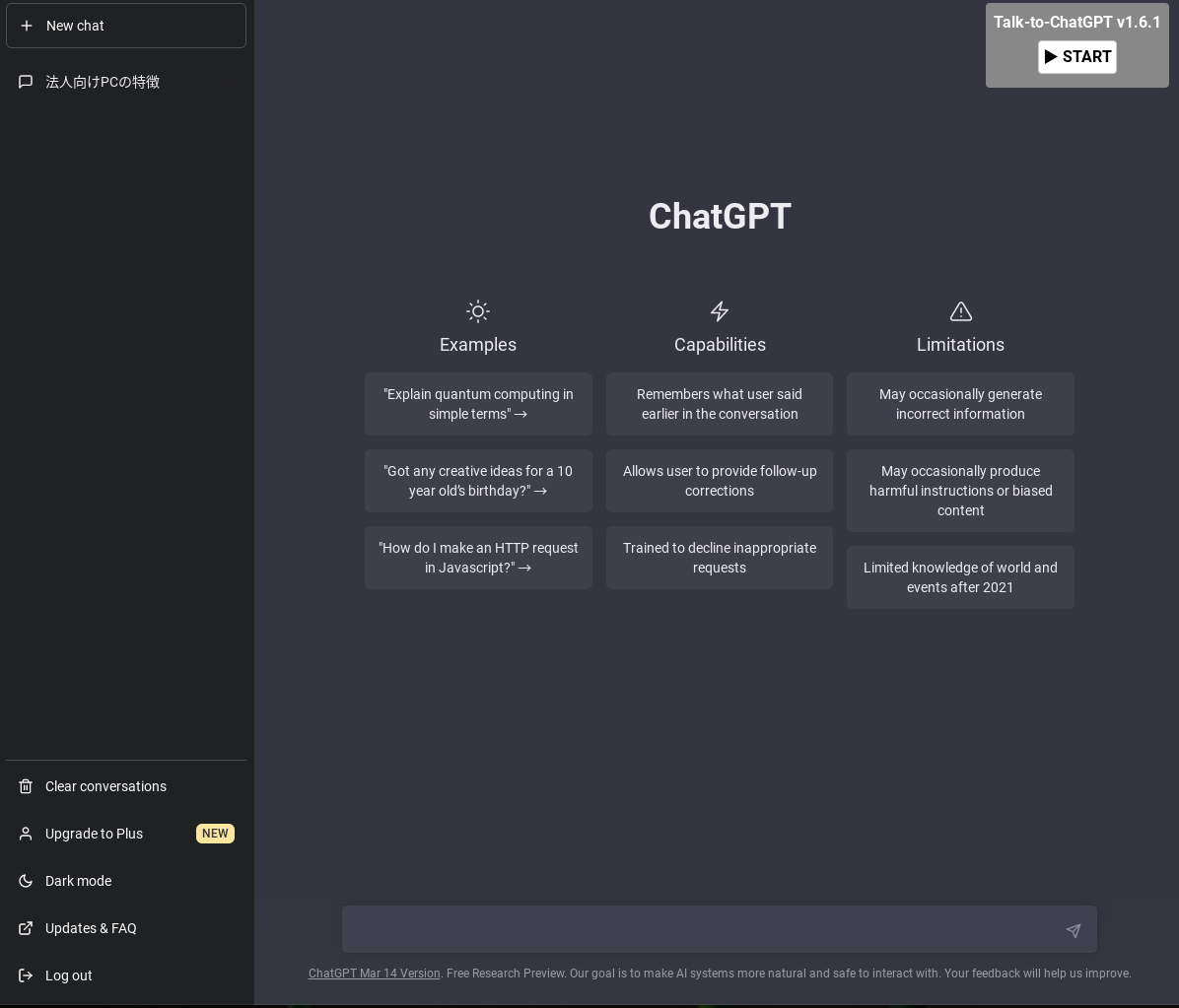
ChatGPTのサイトを開くと右上に「START」ボタンが現れるので、音声入力で使いたいときはこちらを押します。
単純にこれだけです。Chromeブラウザー上で動きますので、最初の利用時のみ、Chromeブラウザーで「マイクの利用」を許可する画面が出てくるので、許可すればOK。あとは画面に向かって話しかけるだけで大丈夫です。
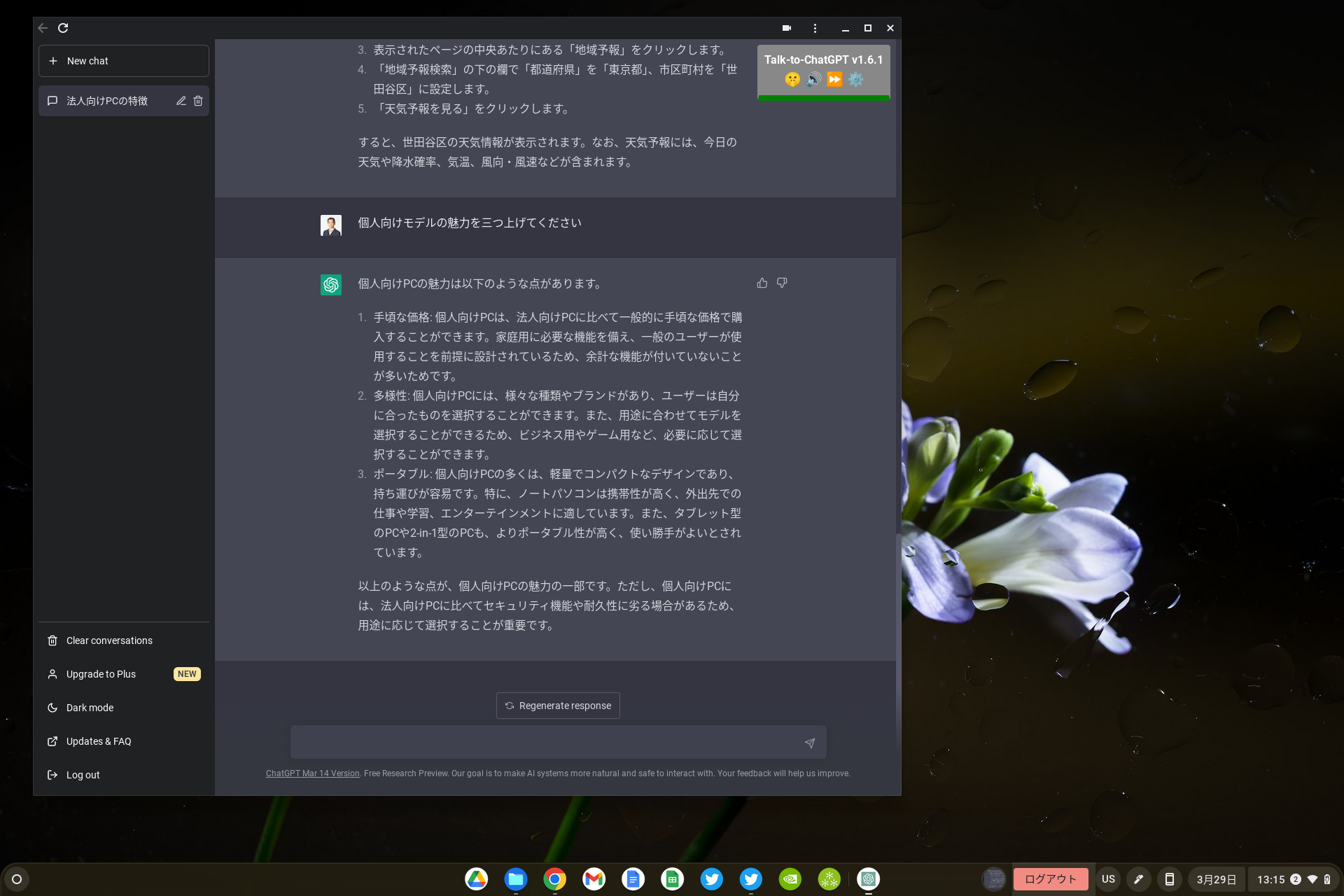
ブラウザーからそのまま使っても良いのですが、よく使う、という方はChromebookではおなじみの「ショートカット」化してWebアプリ的に使うと便利です。
結構しっかりと日本語を認識してくれるので、気軽に開いて話しかけるだけで質問に答えてくれます。
なので、Chromebookユーザーにはお馴染みの「サイトをショートカット化してWebアプリ的に使う(上記画面のように)」ように設定しておくと、更にアプリ感覚で使えて便利だと思います。(シェルフに固定等も出来るので)
今回の拡張機能の利用には当然ChatGPTの利用登録が必須です。ChatGPTのサイトにアクセスし「Try ChatGPT」からログイン画面に移ります。
アカウントを既に持っていればLog inを、ない場合はSigh Upを選んで、Googleアカウント/Microsoftアカウントからサインインするか、もしくはメールアドレス+8文字以上のパスワードで登録します。その後、SMS認証が必要になるため、スマホの電話番号を登録すれば利用が可能になります。
また、利用中に「ちょっと音声入力をオフにしたいんだけど‥」というときは、右上のメニュー上の一番左のアイコン(マイク)を一回押すことでマイクを一時的にオフにできますので、文字入力での利用も可能です。
ChatGPTの場合は有料サブスクの場合と無料で使う場合でバージョンが異なりますし、また直近の情報を得ることは出来ません(今日の〇〇区の天気は?的な)。
なので、その辺りは今もGoogleアシスタントやAlexaのようなアプリやデバイスのほうが向いているかもしれませんが、会話を進めながら何かを導き出していく、という点では、Googleアシスタントなどが出た頃に思い描いていたAIとの会話、そこから広がる生活のようなものを期待していた方にとっては、ようやく現実味を帯びてきたのかな、という気がしています。
私自身はまだChatGPTをしっかりと使いこなせていないため、何となくGoogleアシスタントでも答えられそうな使い方しか出来ていませんが、これを一つのきっかけにして、折角なので色々と試して知識を深めていきたいと思います。
Talk-to-ChatGPT – Chrome ウェブストア